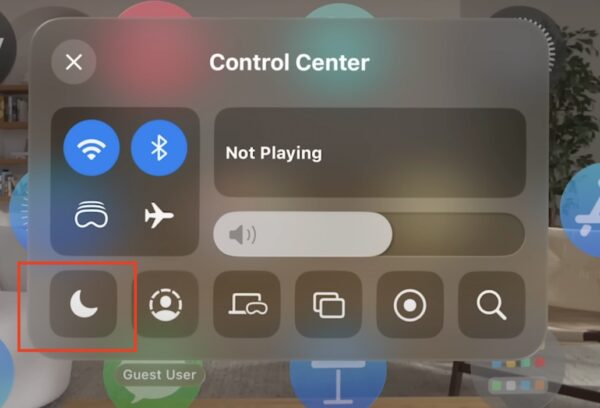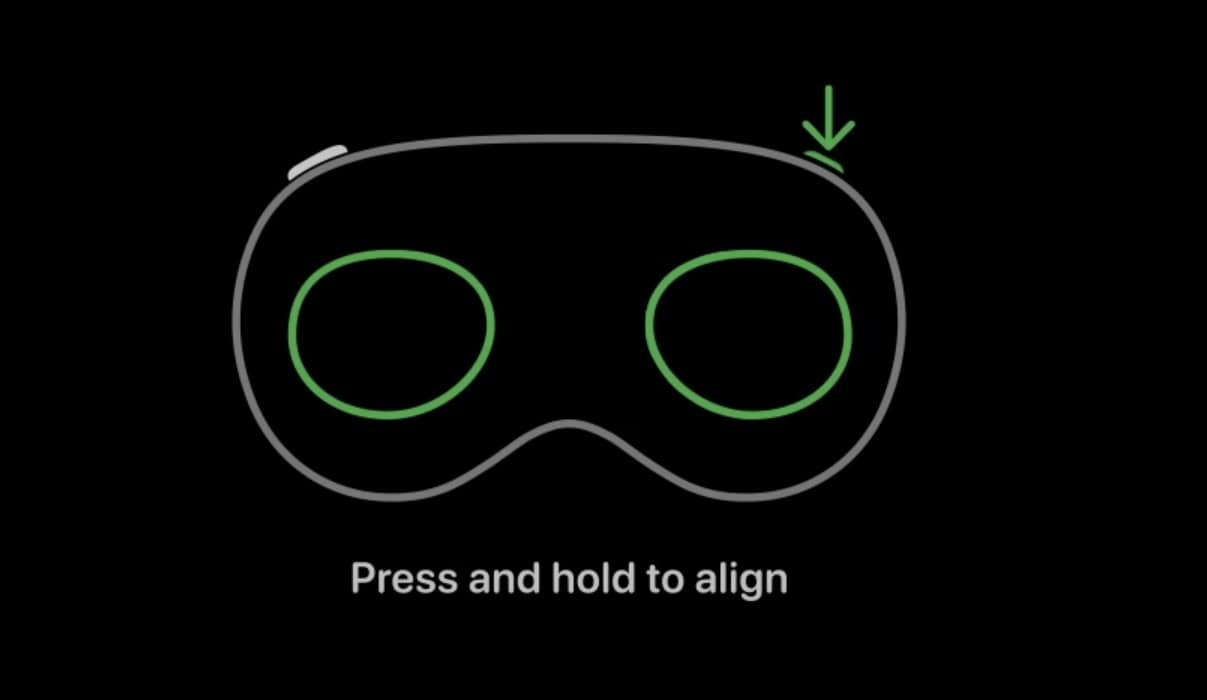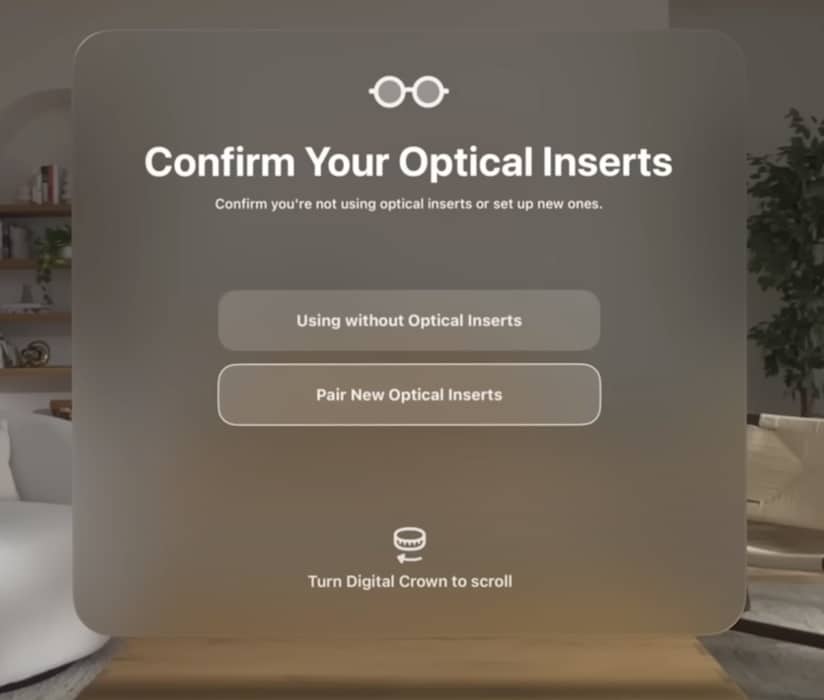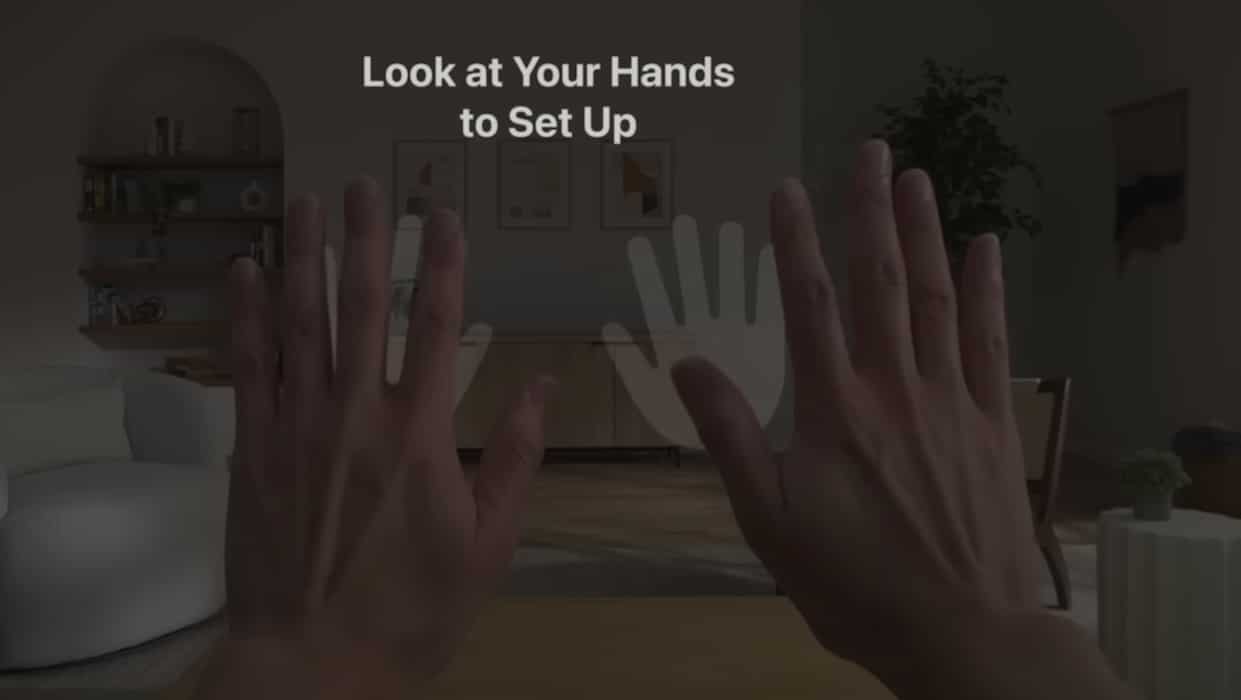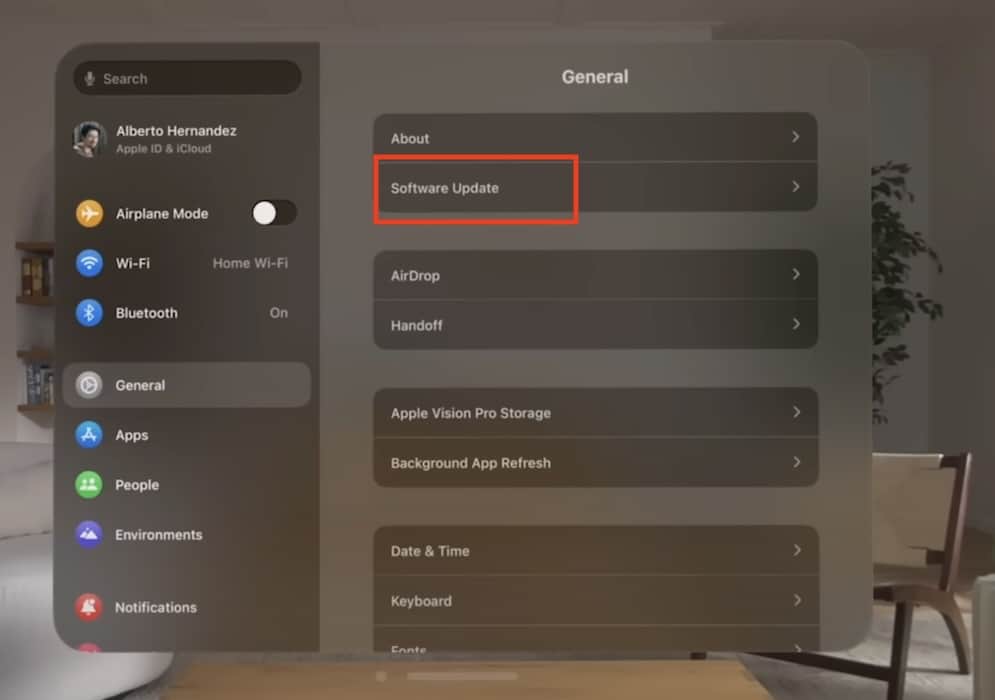Исправление: окна Vision Pro наклонены даже после центрирования
Не паникуйте, если окна вашего Apple Vision Pro расположены под углом даже после центрирования — это удивительно распространенная проблема. Я заметил это через неделю после покупки пространственного компьютера. Я даже подумал, что эти наклоненные элементы — это нормально, поскольку у меня ограниченный опыт работы с VR-гарнитурами. К счастью, я нашел несколько простых шагов по устранению неполадок.
Почему окна Vision Pro наклонены даже после центрирования?
Плохая калибровка — наиболее распространенная причина наклона и смещения окон Apple Vision Pro. Поэтому, прежде чем углубляться в более сложные решения, я предлагаю выполнить следующие быстрые действия:
- Перецентрируйте свое устройство: Нажмите и удерживайте цифровую корону, чтобы отцентрировать устройство. Убедитесь, что вы следуете инструкции на экране правильно — неосторожные движения еще больше перекосят окна.
- Наклоняйте голову в разные стороны: Посмотрите на перекошенное окно, возьмите его, а затем наклоните голову, чтобы отрегулировать его.
- Перезагрузите устройство: Нажмите цифровую корону и удерживайте ее до тех пор, пока Принудительное завершение приложений появится подсказка. Повторите первые два быстрых исправления после перезагрузки устройства.
1. Включите режим путешествия.
Необходимое время: 3 минуты
Используйте режим путешествия, чтобы отключить такие датчики, как гироскоп и акселератор. Из-за них окна вашего Apple Vision Pro могут выглядеть перекошенными, если вам нравится перемещаться по пространству.
- Посмотрите и выберите значок стрелки вниз в верхней части экрана.

- Выберите Значок Центра управления > Значок режима фокусировки включить Режим путешествия.

ПРИМЕЧАНИЕ
Режим путешествия использует традиционный Значок луны в режиме фокусировки. Однако в более новых и бета-версиях кнопка «Режим передвижения» выглядит как мини-значок Apple Vision Pro.
2. Снимите оптические вставки и повторите калибровку устройства.
Плохо откалиброванные оптические линзы могут привести к тому, что некоторые элементы будут выглядеть перекошенными. Удалите и отсоедините их от Apple Vision Pro, затем повторите процесс калибровки руки и глаза.
- Наденьте крышку на Apple Vision Pro и снимите оптические линзы.
- Подождите несколько минут, затем осторожно прикрепите линзы к соответствующему дисплею.

- Нажмите и удерживайте цифровую заводную головку, пока линзы совпадут с устройством.

- Нажмите верхнюю кнопку четыре раза и с помощью цифровой короны выберите Пара новых оптических вставок в Подтвердите свои оптические вставки окно.

- Продолжайте настройка рук и глаз который запускается автоматически.

3. Обновите версию VisionOS до более новой.
Первая версия VisionOS содержит несколько ошибок — посмотрите, исправит ли загрузка и установка последних обновлений перекос окон.
- Идти к Настройки > Общий и прокрутите вниз до Обновления программного обеспечения.

- Ищите более новые версии VisionOS. Если они недоступны, вы можете рассмотреть возможность включения бета-загрузки для вашего Apple ID.
Позвоните в службу поддержки Apple если окна вашего Apple Vision Pro по-прежнему расположены под углом даже после центрирования, повторной калибровки датчиков, обновления VisionOS и снятия линз. Возможно, вы имеете право на замену. Просто учтите, что Apple Vision Pro хрупкий и содержит ошибки, поскольку использует новейшие технологии, поэтому устанавливайте соответствующие ожидания.